
トピックス |
[ホーム] タブには、よく使用するコマンドおよびオプションが表示され、[フォーマット]、[デザイン]、[フィルタ]、[レポート] グループに分類されています。下図は、その画面を示しています。

[フォーマット] グループには、出力フォーマットのメニューと、レポート作成 (デフォルト) とグラフ作成を切り替えるボタンが表示されます。また、グラフからイメージファイルを作成するメニューも表示されます。
レポートを実行する際、出力は選択されているフォーマットで作成されます。出力フォーマットオプションは、[フォーマット] タブの [出力] グループおよびステータスバーの出力フォーマットドロップダウンメニューから選択することもできます。
注意:InfoAssist Basic を実行する場合、出力フォーマットのオプションは制限されます。グラフおよびレポートでは、PowerPoint および Active PDF はサポートされません。グラフでは、PDF、Excel、Active Report、Active Flash はサポートされません。
レポートまたはグラフ InfoAssist で使用する機能を、レポートに特化した機能にするか、グラフに特化した機能するかを決定します。InfoAssist の各セッションで作成した新しいレポートまたはグラフには、「レポートX」または「グラフY」というデフォルト名が付けられます。ここで、X および Y は、作成したレポートまたはグラフごとに、1 から始まり、1 ずつ増加する値を表します。複数レポート間の切り替えについての詳細は、表示タブを参照してください。
注意:[ファイル] メニューは、InfoAssist Basic では使用できません。
[デザイン] グループには、レポート作成時のデザインモードを選択するコマンド、およびデータアクセス時のデザインプレビューオプションが表示されます。下図は、[デザイン] グループを示しています。
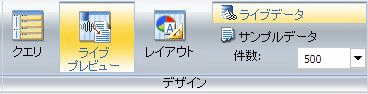
デザインプレビューオプションには次のものがあります。
注意:このオプションは InfoAssist Basic では使用できません。
注意:このオプションは InfoAssist Basic では使用できません。
デザインオプションには次のものがあります。
注意:[ライブプレビュー] デザインビューでは、割り当て済みの領域内に表示が収まらないフィールドの横に警告アイコンが表示されます。割り当てられる領域のサイズは、ページレベルのスタイル設定で決定されます。ページレベルのスタイル設定には、ページサイズ、ページの方向、マージン、フォントサイズがあります。
1 ページあたりに収まる文字数の制限を定義する方法はありません。この制限は、選択したページやフォントスタイルによって異なります。ページサイズが大きくフォントが小さいほど、1 ページあたりに収まる文字数は増加します。
[レポート] グループには、レポートを拡張するコマンドが表示されます。次のコマンドを使用します。
また、ドキュメントスタイルテーマやアプリケーションテーマを選択して、InfoAssist で作成するすべてのレポートに、スタイルを設定することもできます。これらのテーマを選択するには、アプリケーションメインメニューで [オプション] をクリックし、[オプション] ウィンドウの [環境とスタイル] セクションを使用します。
下図の [見出しと脚注] ダイアログボックスでは、[レポート見出し] タブが表示されています。
![[見出しと脚注] ダイアログボックス](files/images/ia_head_foot77.jpg)
[見出しと脚注] ダイアログボックスにアクセスするには、[見出し/脚注] ボタン横の下向き矢印をクリックする方法もあります。この操作でドロップダウンメニューを開き、操作の対象として、見出しまたは脚注を選択することができます ([レポート見出し]、[ページ見出し]、[ページ脚注]、[レポート脚注])。選択すると、[見出しと脚注] ダイアログボックスが開き、選択した見出しまたは脚注がアクティブになります。
[見出しと脚注] ダイアログボックスでは、有効な見出しまたは脚注を追加してスタイルを設定したり、タブを選択して、操作対象の見出しまたは脚注を変更したりすることができます。タブを切り替えても、[適用] または [OK] をクリックしない限り、変更は保存されません。[適用] をクリックした場合、[見出しと脚注] ダイアログボックスは開いたままになります。[OK] をクリックした場合、ダイアログボックスは閉じます。
[スタイル] ツールバーのオプションを使用して、選択した見出しと脚注にスタイルを設定することができます。左から順に、フォントタイプ、フォントサイズ、フォントスタイル (太字、斜体、下線) をカスタマイズすることができます。テキストの配置 (左揃え、中央揃え、右揃え)、文字色と背景色の選択が行えるほか、スタイル設定をテンプレートのデフォルト設定に戻すこともできます。
また、見出しと脚注に「定型句」を挿入することも可能です。定義済みの語句が、定型句として提供されています。これには、レポートやグラフの識別情報として役立つ情報が含まれています。定義済みテキストのドロップダウンメニューから、次のテキストを選択することができます。
グラフの場合は、スタイルリボンの右端の ![]() アイコンが有効になります。このアイコンには、ページ見出しと脚注の配置方法を制御する 2 つのオプションがあります。デフォルトオプションの [見出しと脚注をテキストとして作成] を選択すると、見出しと脚注は、グラフイメージとは別のテキスト要素として表示されます。[見出しと脚注をグラフに埋め込み] オプションを選択すると、見出しと脚注は、グラフイメージの一部として表示されます。
アイコンが有効になります。このアイコンには、ページ見出しと脚注の配置方法を制御する 2 つのオプションがあります。デフォルトオプションの [見出しと脚注をテキストとして作成] を選択すると、見出しと脚注は、グラフイメージとは別のテキスト要素として表示されます。[見出しと脚注をグラフに埋め込み] オプションを選択すると、見出しと脚注は、グラフイメージの一部として表示されます。
見出しまたは脚注をレポートやグラフに追加した後は、デザインモードの作業領域でこれらをダブルクリックすると、[見出しと脚注] ダイアログボックスが再度開きます。デザインモードで既存の見出しまたは脚注を右クリックし、メニューから [編集] を選択して、ダイアログボックスを開くこともできます。
見出しと脚注の追加とスタイル設定についての詳細は、レポートに見出しと脚注を追加するにはおよび ページ見出しおよびページ脚注のフォーマット設定を参照してください。
下図のように、[レポートスタイル] ダイアログボックスには、レポートにスタイルを設定するオプションが表示されます。
![レポートスタイルダイアログボックス[れぽーとすたいるだいあろぐぼっくす]](files/images/ia_report_style.jpg)
[レポートスタイル] ダイアログボックスには、次のオプションがあります。
注意:通貨記号のイスラエル新シェケルは、次の設定のみで表示することができます。
注意:リセットは、[レポートスタイル] ダイアログボックスが開いている場合にのみ実行可能です。[OK] をクリックすると、すべての変更が確定されます。確定したグローバルスタイル設定を元に戻すには、クイックアクセスツールバーの [元に戻す] コマンドを使用します。
下図の [色] ダイアログボックスのオプションを使用して、レポート内の色を操作します。
![[色] ダイアログボックス](files/images/ia_color_dialog.gif)
[色] ダイアログボックスには、次のオプションがあります。
| WebFOCUS |